Labojums: Windows dublēšanas kļūda 0x81000036
Literārs Mistrojums / / August 04, 2021
Ļoti svarīgi ir droši saglabāt dokumentus, multivides failus un citus personas datus, ja esat strādājošs cilvēks vai students. Katra operētājsistēma, kurā darbojas ierīces, piedāvā dublēšanas un atjaunošanas iespēju, tātad Windows darbvirsmu / klēpjdatoru. Tomēr vairākas Windows OS lietotājiem rodas dublēšanas kļūda 0x81000036. Ja jums ir tā pati problēma, skatiet šo problēmu novēršanas rokasgrāmatu.
Lietotāji mēģina saskarties ar šādu kļūdu atjaunot izmantojot sistēmu Windows Backup, noklusējuma opciju. Ir arī vērts pieminēt, ka šī konkrētā kļūda ir raksturīga tieši Windows 10 operētājsistēmas lietotāji vairumā gadījumu. Tas saka “Windows šajā datorā nevarēja atrast rezerves ierīces. Šī problēma var izskaidrot, kāpēc radusies šī problēma:
(0x81000036)
Aizveriet Windows Backup un mēģiniet vēlreiz. ”
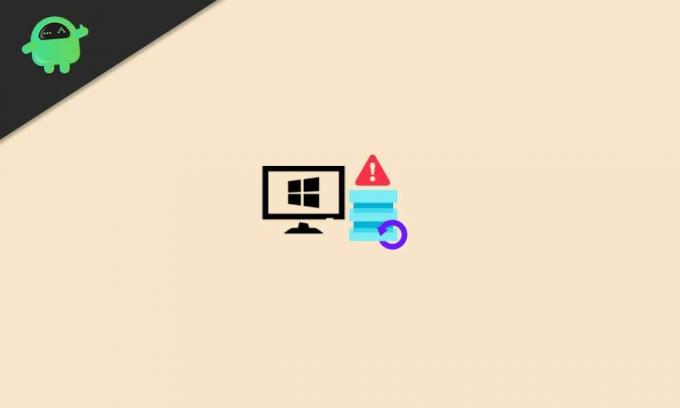
Labojums: Windows dublēšanas kļūda 0x81000036
Tātad, tagad jūs varat jautāt, kādi ir iespējamie iemesli šādai problēmai dažiem nožēlojamajiem Windows 10 lietotājiem. Šķiet, ka konflikts ar Windows smilškasti, kā arī konflikts ar Hyper-V būtībā var izraisīt
dublējums kļūda lielākajā daļā scenāriju. Ja arī jūs jūtaties tāpat, pārliecinieties, ka esat izgājis visus zemāk minētos iespējamos risinājumus.1. Mēģiniet atspējot Windows Sandbox
Windows Sandbox ļauj lietotājiem droši palaist programmas atsevišķi. Tā ka visa sistēma paliek “smilšu kastē”. Dažos gadījumos var rasties problēmas ar sistēmas datu dublēšanas procesu.
Tātad, pirms dublēšanas un atjaunošanas, uz laiku izslēdziet smilškastes funkciju savā Windows datorā. Tā darīt:
- Noklikšķiniet uz Sākt izvēlne vai Windows meklēšana josla> Tips Vadības panelis un noklikšķiniet uz tā meklēšanas rezultātos.
- Tagad noklikšķiniet uz Programmas > Atlasiet Programmas un iespējas.
- Dodies uz Ieslēdziet vai izslēdziet Windows funkcijas no kreisās rūts.
- Ekrānā tiks atvērts jauns neliels logs> Tiks parādīts Windows vietējo funkciju saraksts.
- Pārliecinieties, lai ritinātu sarakstu uz leju un noklikšķiniet uz Windows Sandbox izvēles rūtiņu, lai to atspējotu vai noņemtu atzīmi.
- Kad tas ir izslēgts vai nav atzīmēts, noklikšķiniet uz labi lai saglabātu izmaiņas.
- Jums var būt jāapstiprina darbība, noklikšķinot uz Jā un gaidiet, kamēr tiks atspējota Sandbox vide.
- Tagad dodieties atpakaļ uz Windows Backup utilītu un mēģiniet atjaunot atkārtoti, lai pārbaudītu, vai problēma ir novērsta.
2. Izslēdziet Hyper-V
Citos veidos dažreiz var būt arī konflikts starp noklusējuma Windows dublēšanas atjaunošanas procesu un pakalpojumu Hyper-V. Pēc noklusējuma Hyper-V tiek iespējots operētājsistēmā Windows 10.
Tāpēc daži nožēlojami Windows 10 lietotāji var sākt saņemt ar dublēšanu un atjaunošanu saistītas kļūdas. Par laimi, ja jūs saskaras ar to pašu problēmu, pirms mēģināt atjaunot dublējumu, varat uz laiku atspējot Hyper-V pakalpojumu savā Windows 10 datorā.
Sludinājumi
- Noklikšķiniet uz Sākt izvēlne vai Windows meklēšana josla> Tips Vadības panelis un noklikšķiniet uz tā meklēšanas rezultātos.
- Tagad noklikšķiniet uz Programmas > Atlasiet Programmas un iespējas.
- Dodies uz Ieslēdziet vai izslēdziet Windows funkcijas no kreisās rūts.
- Ekrānā tiks atvērts jauns neliels logs> Tiks parādīts Windows vietējo funkciju saraksts.
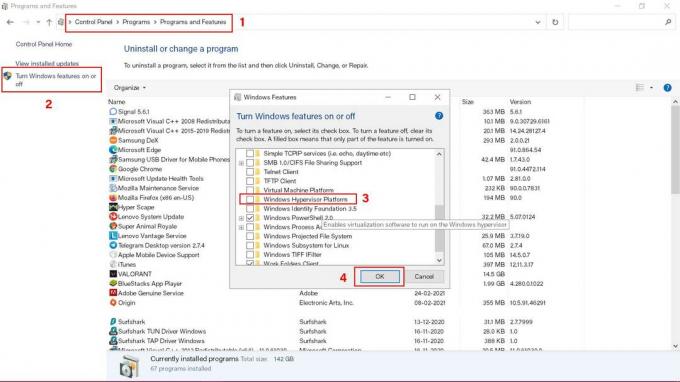
- Pārliecinieties, lai ritinātu sarakstu uz leju un noklikšķiniet uz Hyper-V izvēles rūtiņu, lai to atspējotu vai noņemtu atzīmi. [Dažos datoros jūs varat redzēt ‘Windows Hypervisor platforma’]
- Pēc tam noklikšķiniet uz labi lai saglabātu izmaiņas. [Ja tas prasa apstiprināt darbību, noklikšķiniet uz Jā]
- Kad Windows Hyper-V funkcionalitāte tiks atspējota, vienkārši restartējiet datoru, lai nekavējoties mainītu efektus.
- Visbeidzot, varat mēģināt atjaunot iepriekš izveidoto atjaunošanas punktu, izmantojot noklusējuma opciju Windows dublēšana un atjaunošana.
- Izbaudi!
Viss, puiši. Mēs ceram, ka šī rokasgrāmata jums bija noderīga. Ja jums ir kādi jautājumi, varat komentēt tālāk.



